发布时间:2022-09-23 10: 10: 19
品牌型号:MacBook Air
系统:macOS 10.13
软件版本: Paragon NTFS for Mac 15
硬盘读写权限决定着mac连接硬盘后是否能对其写入数据,那么mac怎么修改硬盘读写权限?对于mac不能正常读写的ntfs格式硬盘,我们可以选择使用数据读写软件来使其获得正常读写权限。mac硬盘权限设置方法同样可以修改mac对fat类硬盘的读写权限。下面我们来看详细介绍吧!
一、mac怎么修改硬盘读写权限
关于mac修改硬盘读写权限,这里我们先介绍一种使mac获得对ntfs格式硬盘正常读写权限的方法。当我们在mac中安装了数据读写软件后,mac便具备了对ntfs格式硬盘的正常读写权限。
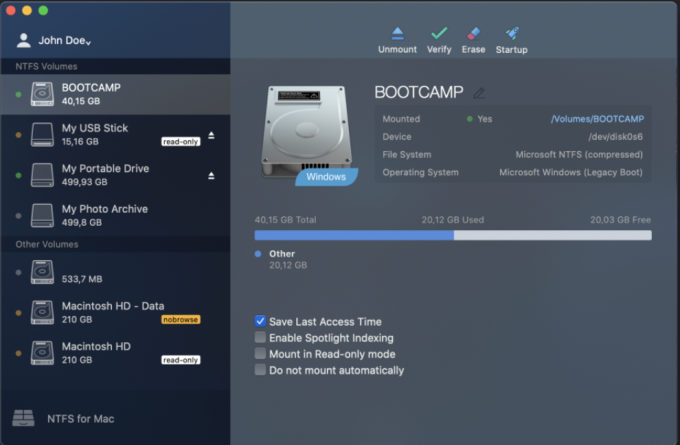
这里推荐我个人正在使用的Paragon NTFS for Mac 15,安装软件后无需再对设备进行设置,mac便获得了对natfs格式硬盘的正常读写权限。同时,它具备检查/修复磁盘,以及格式化磁盘的功能。
当mac连接了可正常读写的fat类硬盘,但仍不能正常读写,这是因为设备登录用户不具备访问硬盘的权限,下面我们来看mac硬盘权限设置方法吧!
二、mac硬盘权限设置方法
关于mac硬盘权限设置的方法,需要用到【显示简介】,在简介中修改【文件共享】即可。
1.显示简介
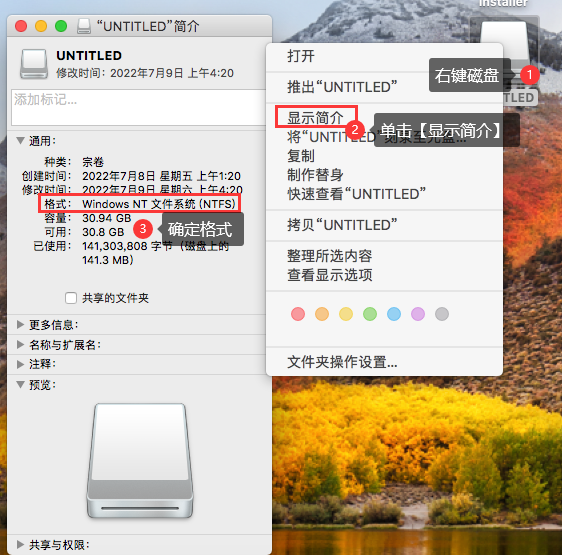
右键已连接硬盘,单击【显示简介】,便可打开简介窗口。在简介窗口中,我们可以查看硬盘格式,以及登录用户对硬盘的访问权限。
2.修改权限
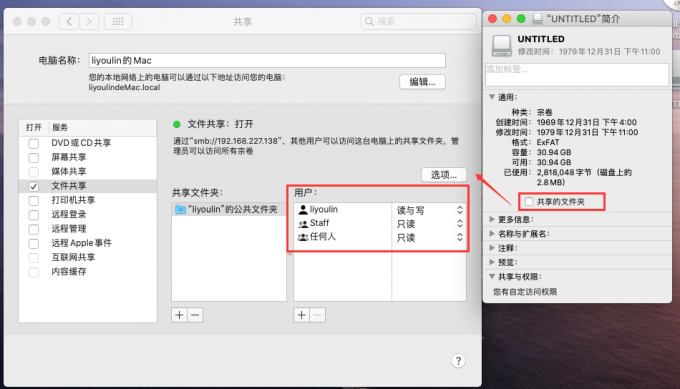
通过勾选简介窗口中【共享文件夹】选项,便可打开【共享偏好设置】界面,选择设置界面左侧【文件共享】,在右侧便可修改用户对该硬盘的访问权限。其中,显示【读与写】的便表示该用户可以对此硬盘进行正常读写。
既然通过数据读写软件可以使mac获得对ntfs格式硬盘的正常读写权限,那么为了数据安全我们可以将fat类硬盘格式化为ntfs格式,但mac自带磁盘工具【格式化弹窗】格式列表内没有ntfs格式。
那么,Paragon NTFS for Mac 15如何格式化硬盘?
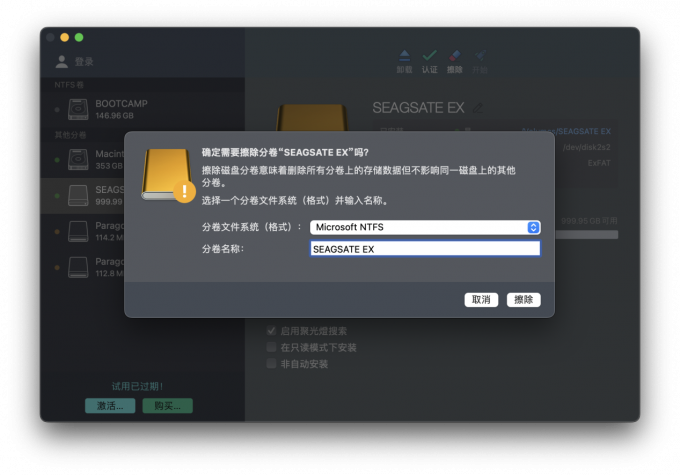
启动Paragon NTFS for Mac 15,在磁盘列表选择硬盘,通过【擦除】打开格式化弹窗,在【分卷文件系统】位置选择ntfs格式便可,单击擦除即可。
三、总结
以上便是,mac怎么修改硬盘读写权限,mac硬盘权限设置方法的内容。关于mac修改硬盘读写权限,这里我们先介绍了下载安装数据读写软件使mac获得对ntfs格式的读写权限。mac硬盘权限设置方法很简单,通过【显示简介——共享文件夹】便可修改用户对硬盘的读写权限。更多有关Paragon NTFS for Mac 15使用技巧,请持续关注Paragon NTFS for Mac中文网站!
展开阅读全文
︾